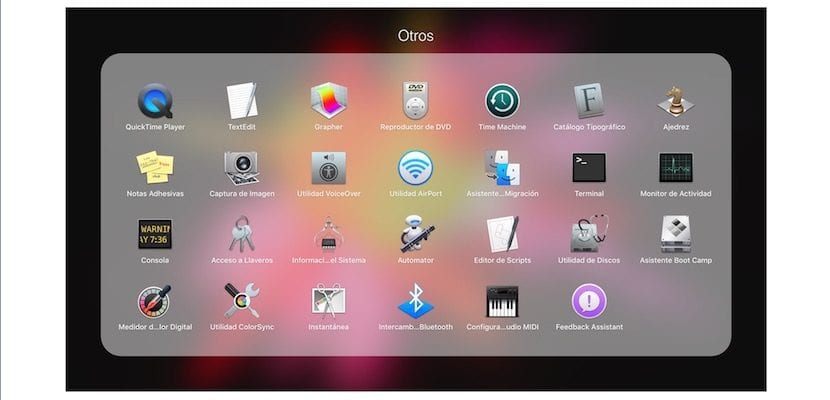
Каждый день я получаю от коллег несколько сомнений относительно работы iPad и Mac. Сегодня они спросили меня, как легко и без использования iTunes извлечь фотографии и видео, снятые на iPad, чтобы иметь копию на Mac и, позже удалите их с iPad, чтобы сэкономить место.
К счастью, Apple продумала все, и есть очень простой способ снимать фотографии и видео как с iPad, так и с iPhone без использования iTunes и библиотеки фотографий iCloud. Это самый быстрый способ в случае, если вы не хотите иметь службы синхронизации в iCloud или использовать iTunes.
То, что я собираюсь рассказать вам в этой статье, позволит вам подключить iPad, открыть приложение, выбрать фотографии или видео и перетащить их на рабочий стол, чтобы скопировать. Имейте в виду, что вы всегда можете снимать фотографии и видео со своих iDevices, но если вы хотите удалить их позже, вы должны иметь в виду, что если у вас активирована библиотека фотографий iCloud в настройках iCloud Вы можете делать только локальные копии фотографий и видео, но не удалять их с устройства через приложение, которое я собираюсь прокомментировать.
Приложение, в котором вы должны проделать процедуру является родным для системы macOS и он присутствует в различных версиях компьютерной системы Apple в течение многих лет. Речь идет о приложении Image Capture, к которому мы должны обратиться, если мы хотим выполнить сканирование изображения, если у нас установлен сканер, либо отдельный сканер, либо установленный нами принтер - это многофункциональное устройство.
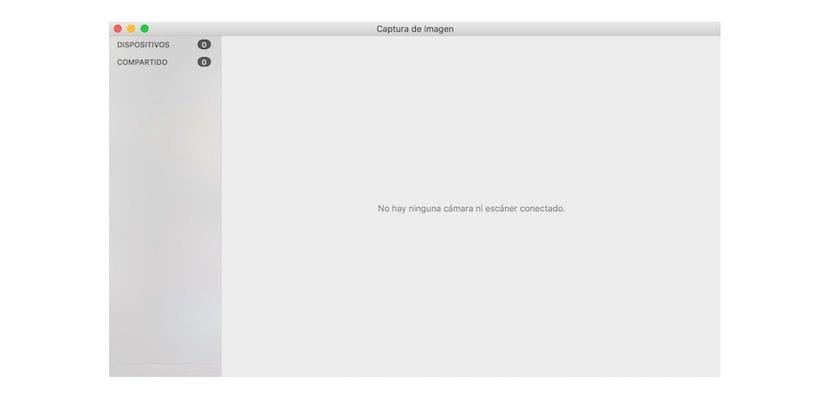
Чтобы получать изображения и видео с iPad, вам просто нужно подключить iPad к Mac с помощью кабеля USB-Lightning и ввести Панель запуска> Папка Другие> Захват изображений. Вы автоматически увидите на экране вашего iPad, что вы должны разрешить доступ к нему с его экрана. При нажатии в окне захвата изображений появится значок iPad, и через несколько секунд все фото и видео будут видны в правой части окна.
Теперь вам просто нужно выбрать нужные изображения или видео, которые вы хотите. и перетащите их на рабочий стол или в нужную папку.
Эйрдроп?